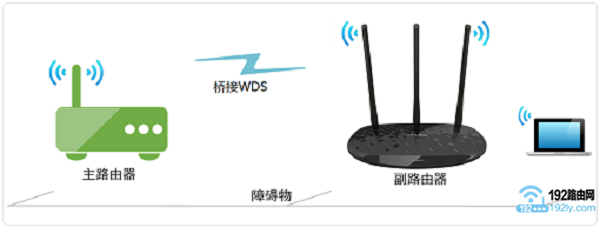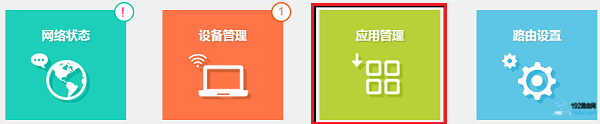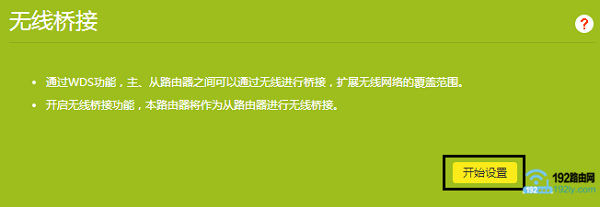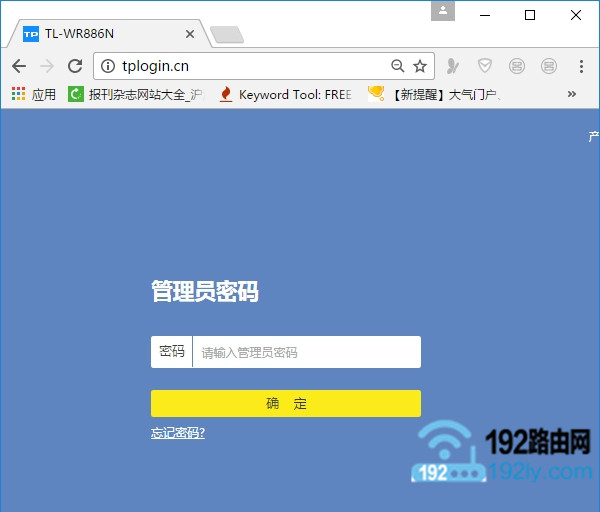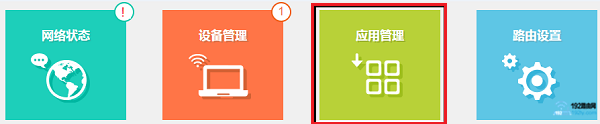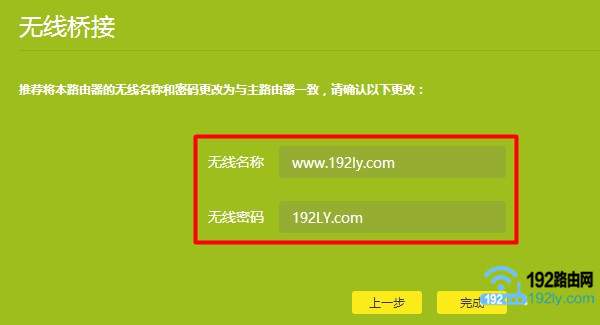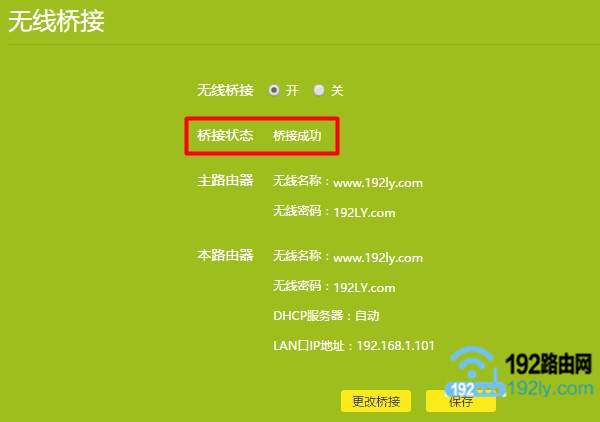tplink路由器无线桥接的设置技巧
用一台新版本的TP-Link TL-WR886N无线路由器为例,来演示介绍新版tplink路由器无线桥接设置方法
第一步、确定被桥接无线参数
在进行无线桥接设置之前,应该确保你已经知道了,另一台无线路由器的无线名称、无线密码。这2个参数是必须要的,后面在tplink路由器中设置无线桥接的时候,需要用到这2个参数。
温馨提示:
被桥接的无线路由器,可以是tplink的,也可以是其它品牌的无线路由器,这个并没有影响的。
第二步、tplink设置桥接
1、连接准备
把你的新版tplink路由器插上电源,电脑用网线连接到tplink路由器的LAN接口。
2、登录到管理页面
打开电脑中的浏览器,在浏览器中输入:tplogin.cn 打开登录页面——>输入"管理员密码",登录到新版tplink路由器的设置页面
新版tplink路由器登录页面
注意问题:
(1)、如果输入tplogin.cn后,无法登录新版tplink路由器的登录界面,解决办法可以参考下面的教程:
(2)、新版tplink路由器的"管理员密码",是第一次设置该路由器时,用户自己设置的一个密码。
如果忘记了"管理员密码",就只能把路由器恢复出厂设置来解决了。
3、启用无线桥接设置
在新版tplink路由器的管理页面,点击"应用管理"选项打开
点击"应用管理"选项打开
然后点击"无线桥接"选项打开,如下图所示
点击"无线桥接"选项打开
4、运行桥接设置向导
此时,系统会自动打开无线桥接的设置向导,在设置向导页面中,点击"开始设置"选项即可。
新版tplink路由器无线桥接设置1
5、扫描无线信号
此时,tplink路由器会自动扫描周围的无线信号,如下图所示
第一步、确定被桥接无线参数
在进行无线桥接设置之前,应该确保你已经知道了,另一台无线路由器的无线名称、无线密码。这2个参数是必须要的,后面在tplink路由器中设置无线桥接的时候,需要用到这2个参数。
温馨提示:
被桥接的无线路由器,可以是tplink的,也可以是其它品牌的无线路由器,这个并没有影响的。
第二步、tplink设置桥接
1、连接准备
把你的新版tplink路由器插上电源,电脑用网线连接到tplink路由器的LAN接口。
2、登录到管理页面
打开电脑中的浏览器,在浏览器中输入:tplogin.cn 打开登录页面——>输入"管理员密码",登录到新版tplink路由器的设置页面
新版tplink路由器登录页面
注意问题:
(1)、如果输入tplogin.cn后,无法登录新版tplink路由器的登录界面,解决办法可以参考下面的教程:
(2)、新版tplink路由器的"管理员密码",是第一次设置该路由器时,用户自己设置的一个密码。
如果忘记了"管理员密码",就只能把路由器恢复出厂设置来解决了。
3、启用无线桥接设置
在新版tplink路由器的管理页面,点击"应用管理"选项打开
点击"应用管理"选项打开
然后点击"无线桥接"选项打开,如下图所示
点击"无线桥接"选项打开
4、运行桥接设置向导
此时,系统会自动打开无线桥接的设置向导,在设置向导页面中,点击"开始设置"选项即可。
新版tplink路由器无线桥接设置1
5、扫描无线信号
此时,tplink路由器会自动扫描周围的无线信号,如下图所示
新版tplink路由器无线桥接设置2
6、连接桥接的信号
在无线信号扫描结果中,找到、选择需要被桥接的无线信号(本例中是:www.192ly.com)——>输入该信号的"无线密码",如下图所示。
新版tplink路由器无线桥接设置3
注意问题:
如果扫描结果中,没有被桥接的无线信号;可以尝试减小2个路由器之间的距离,或者手动扫描下信号。
7、确认管理IP地址
记录页面中给出的IP地址,如下图所示。以后,需要在浏览器中,输入这个IP地址,才能打开这台tplink路由器的管理页面了。
新版tplink路由器无线桥接设置4
8、设置无线参数
大家自行设置这台tplink路由器的"无线名称"、"无线密码"——>点击"下一步"。
新版tplink路由器无线桥接设置5
注意问题:
这台新版tplink路由器的"无线名称"、"无线密码",鸿哥建议大家将其设置成与被桥接路由器中的"无线名称"、"无线密码"一致。
因为这样设置,无线桥接设置完成后,只有1个无线信号,使用起来更加的方便。
第三步、检查桥接设置是否成功
1、请在浏览器中,输入2.7中记录的IP地址,重新打开这台新版tplink路由器的管理页面。
重新打开tplink的登录界面
2、点击"应用管理"——>"无线桥接"——>可以看到"桥接状态为",如果显示:桥接成功,说明两个TP-Link无线路由器桥接设置成功。
检查tplink桥接设置是否成功
第四步、调整tplink位置
为了能够让桥接后的网络性能能够得到提升,同时还需要保证能够起到扩展无线信号的目的,可以通过调整这台tplink路由器的摆放位置来平衡。